
КАТЕГОРИИ:
Архитектура-(3434)Астрономия-(809)Биология-(7483)Биотехнологии-(1457)Военное дело-(14632)Высокие технологии-(1363)География-(913)Геология-(1438)Государство-(451)Демография-(1065)Дом-(47672)Журналистика и СМИ-(912)Изобретательство-(14524)Иностранные языки-(4268)Информатика-(17799)Искусство-(1338)История-(13644)Компьютеры-(11121)Косметика-(55)Кулинария-(373)Культура-(8427)Лингвистика-(374)Литература-(1642)Маркетинг-(23702)Математика-(16968)Машиностроение-(1700)Медицина-(12668)Менеджмент-(24684)Механика-(15423)Науковедение-(506)Образование-(11852)Охрана труда-(3308)Педагогика-(5571)Полиграфия-(1312)Политика-(7869)Право-(5454)Приборостроение-(1369)Программирование-(2801)Производство-(97182)Промышленность-(8706)Психология-(18388)Религия-(3217)Связь-(10668)Сельское хозяйство-(299)Социология-(6455)Спорт-(42831)Строительство-(4793)Торговля-(5050)Транспорт-(2929)Туризм-(1568)Физика-(3942)Философия-(17015)Финансы-(26596)Химия-(22929)Экология-(12095)Экономика-(9961)Электроника-(8441)Электротехника-(4623)Энергетика-(12629)Юриспруденция-(1492)Ядерная техника-(1748)
Промежуточные итоги
|
|
|
|
Рассмотрим пример. Мы уже вычислили выручку за товар каждого артикула, проданный в каждом магазине. Пусть теперь нам необходимо посчитать выручку каждого магазина. В нашем примере их 4. Для удобства добавим в книгу новый лист и скопируем на него расчетную (рабочую) таблицу с помощью Специальной вставки, установив параметр вставки – только значения.
Для выполнения задания нам понадобятся данные 2-х столбцов: «Магазин» и «Выручка». Остальные столбцы можно или удалить или Скрыть (ФорматèСтолбецèСкрыть), а затем Отобразить.

Итак, нам необходимо определить выручку каждого магазина. Для этого в Excel предусмотрено специальное средство ПРОМЕЖУТОЧНЫЕ ИТОГИ. Это итоги, которые определяются для однотипных групп данных. Чтобы данные можно было сгруппировать по магазинам, необходимо предварительно выполнить сортировку таблицы по возрастанию номера магазина.
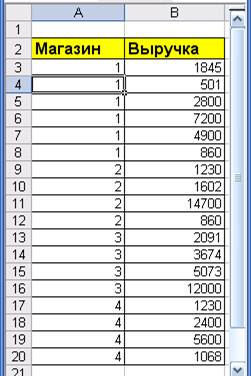
Затем выделить любую ячейку таблицы и выполнить команду: ДанныеèСтруктураèПромежуточные Итоги (Данныеè Итоги).
В появившемся окне в поле «При каждом изменении в:» указать столбец, содержащий объединяющий признак (в нашем примере -магазин), указать итоговую операцию (в нашем случае – сумма) и столбец, к которому будет применена итоговая операция (в нашем случае это – выручка).

|

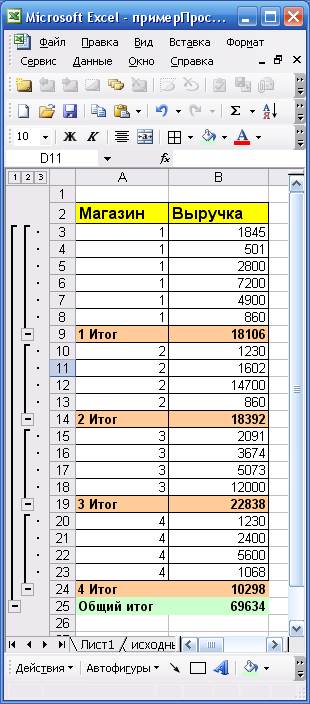
В результате, перед строкой, в которой изменяется номер магазина, автоматически вставлена новая строка, а в ней подведены итоги для группы данных. В нашем случае определена выручка магазина. Кроме того, слева на листе появляется новая панель с управляющими кнопками 1,2,3., которые позволяют управлять отображением данных на листе. Можно отобразить только промежуточные или только общие итоги или все записи таблицы.
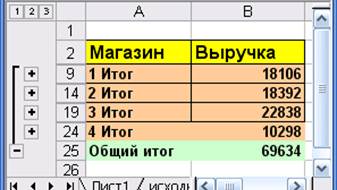

Для того, чтобы отменить отображение итогов, нужно выделить любую ячейку таблицы и выполнить команду ДанныеèИтогиèУбрать все.
Аналогично можно определить выручку за проданные товары каждого артикула.
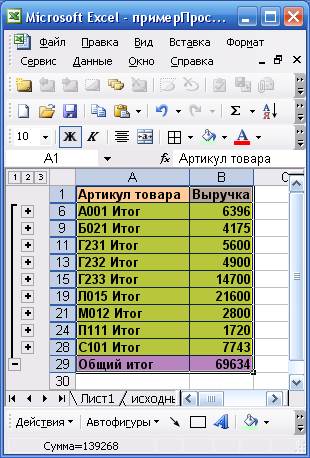
|
|
|
|
Дата добавления: 2014-01-07; Просмотров: 322; Нарушение авторских прав?; Мы поможем в написании вашей работы!